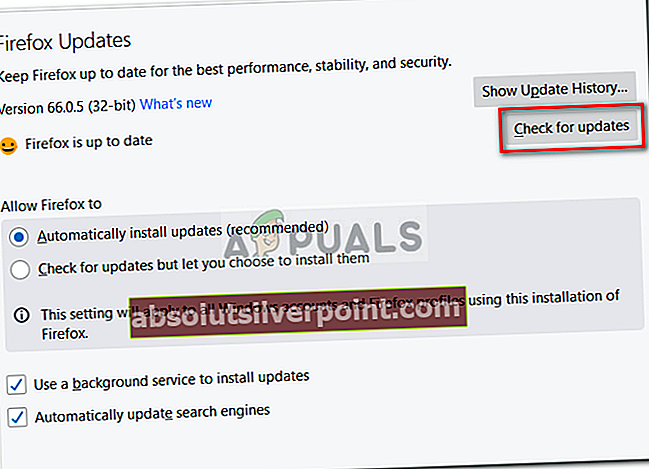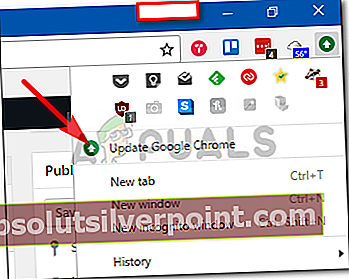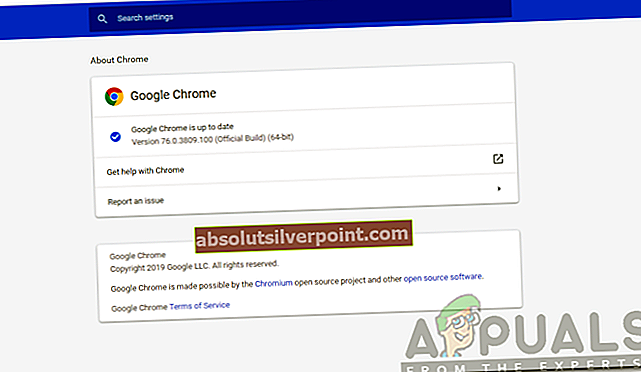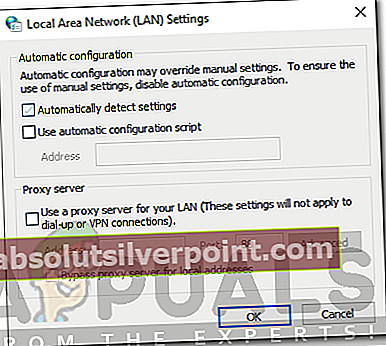Όταν επισκέπτουμε έναν ιστότοπο, δεν γνωρίζουμε τη διαδικασία που ακολουθεί. Ένα από τα σημαντικά στοιχεία ενός διακομιστή ιστού είναι το Privoxy. Όλοι έχουμε ακούσει για διακομιστές μεσολάβησης, αλλά τι είναι το Privoxy που μπορείτε να ρωτήσετε; Το Privoxy, μπορείτε να πείτε, είναι ένας διακομιστής όπου αποθηκεύονται όλες οι επικεφαλίδες ή το κείμενο ενός ιστότοπου, δηλαδή δεδομένα HTTP. Παρουσιάστηκε για πρώτη φορά το 2001 και καλύπτει τα περισσότερα από τα λειτουργικά συστήματα όπως Linux, Windows και ούτω καθεξής. Όλοι οι ιστότοποι που επισκέπτεστε, χρησιμοποιούν κατά κάποιο τρόπο το Privoxy.
ο 500 Εσωτερικό σφάλμα Privoxy Το μήνυμα εμφανίζεται όταν προσπαθείτε να αποκτήσετε πρόσβαση σε μια καθορισμένη διεύθυνση URL. Αυτό το μήνυμα σφάλματος μπορεί να προκληθεί λόγω των ρυθμίσεων διακομιστή μεσολάβησης στο Διαδίκτυο ή ενός παλιού προγράμματος περιήγησης. Στις περισσότερες περιπτώσεις, θα μπορείτε να έχετε πρόσβαση στον ιστότοπο που εμφανίζει το εν λόγω μήνυμα σφάλματος σε διαφορετικό πρόγραμμα περιήγησης ιστού. που σημαίνει ότι το ζήτημα περιορίζεται σε ένα πρόγραμμα περιήγησης μόνο. Σε τέτοιες περιπτώσεις, μια ενημέρωση προγράμματος περιήγησης διορθώνει συνήθως το πρόβλημα.

Τι προκαλεί το 500 εσωτερικό σφάλμα Privoxy;
Το μήνυμα σφάλματος, σε ορισμένες περιπτώσεις, ενδέχεται να εμφανιστεί κατά τη χρήση ενός προγράμματος περιήγησης ιστού και όχι κατά τη χρήση διαφορετικού. Αυτό εκτοξεύει μια από τις αιτίες του μηνύματος σφάλματος. Η εμφάνιση του μηνύματος σφάλματος δεν περιορίζεται σε έναν ή δύο λόγους. Ωστόσο, οι γνωστοί είναι -
- Ρυθμίσεις διακομιστή μεσολάβησης: Στις περισσότερες περιπτώσεις, το μήνυμα σφάλματος εμφανίζεται λόγω των ρυθμίσεων διακομιστή μεσολάβησης του συστήματος του υπολογιστή σας. Τέτοια σενάρια επιλύονται απενεργοποιώντας τις ρυθμίσεις διακομιστή μεσολάβησης.
- Ξεπερασμένο πρόγραμμα περιήγησης: Μια άλλη αιτία του μηνύματος σφάλματος μπορεί να περιοριστεί στο πρόγραμμα περιήγησης ιστού. Η διαμόρφωση του προγράμματος περιήγησής σας ενδέχεται να εκδίδει το μήνυμα σφάλματος. Αυτό μπορεί να επιλυθεί αναζητώντας διαθέσιμες ενημερώσεις για το πρόγραμμα περιήγησης ιστού.
Τώρα που οι αιτίες του μηνύματος σφάλματος είναι εκτός δρόμου, θα βρούμε τις λύσεις του μηνύματος σφάλματος. Εάν έχετε διαβάσει το άρθρο μέχρι εδώ, πιθανότατα ξέρετε τι είναι τώρα.
Λύση 1: Ενημερώστε το πρόγραμμα περιήγησής σας στο Web
Εάν αντιμετωπίζετε το μήνυμα σφάλματος σε ένα συγκεκριμένο πρόγραμμα περιήγησης ιστού, αυτό σημαίνει ότι το πρόβλημα οφείλεται στη διαμόρφωση του προγράμματος περιήγησής σας. Η ομάδα ανάπτυξης του προγράμματος περιήγησης ιστού συνήθως γνωρίζει αυτό το ζήτημα σε μια τέτοια περίπτωση και απελευθερώνει μια ενημέρωση κώδικα για να διορθώσει το πρόβλημα. Επομένως, θα πρέπει να ελέγξετε για τυχόν διαθέσιμες ενημερώσεις. Δείτε πώς μπορείτε να το κάνετε:
Mozilla Firefox:
- Εκτόξευση Firefox. Κάνε κλικ στο Μενού κουμπί στην επάνω δεξιά γωνία και επιλέξτε Επιλογές.
- Μετακινηθείτε προς τα κάτω στο Ενημερώσεις του Firefox Ενότητα.
- Κάντε κλικ Ελεγχος για ενημερώσεις.
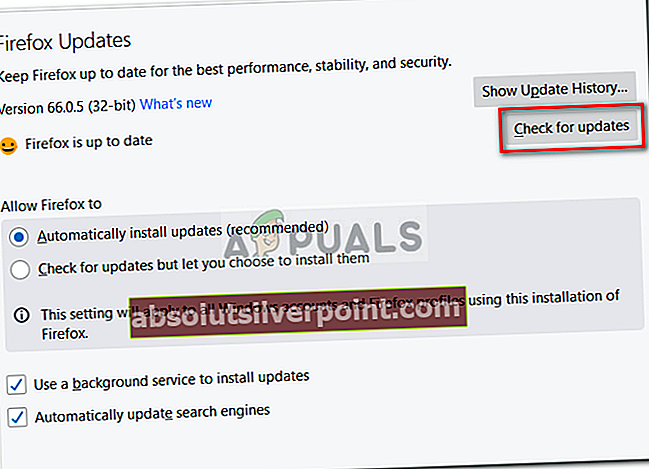
- Εγκαταστήστε οποιαδήποτε διαθέσιμη ενημέρωση.
- Μόλις τελειώσετε, δοκιμάστε να αποκτήσετε πρόσβαση στον ιστότοπο.
Google Chrome:
- Ανοίγω Google Chrome, Κάνε κλικ στο Περισσότερο κουμπί στην επάνω δεξιά γωνία.
- Εάν υπάρχει διαθέσιμη ενημέρωση, το κουμπί Περισσότερα θα εμφανίζεται έγχρωμο.
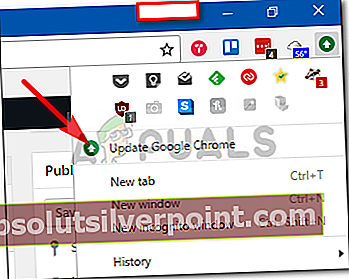
- Μπορείτε επίσης να επισκεφθείτε το chrome: // ρυθμίσεις / βοήθεια διεύθυνση σε μια νέα καρτέλα για να αναγκάσει το Google Chrome να ελέγξει για ενημερώσεις.
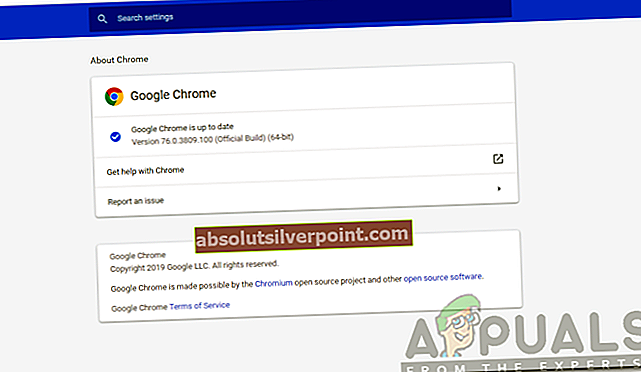
Λύση 2: Απενεργοποίηση ρυθμίσεων διακομιστή μεσολάβησης
Ένα άλλο πράγμα που μπορείτε να κάνετε για να επιλύσετε το μήνυμα σφάλματος είναι να απενεργοποιήσετε τις ρυθμίσεις διακομιστή μεσολάβησης στο παράθυρο Επιλογές Internet. Αυτό έχει αναφερθεί από πολλούς χρήστες ότι τους βοήθησε να λύσουν το πρόβλημά τους. Μπορείτε να το κάνετε ακολουθώντας τις παρακάτω οδηγίες:
- Τύπος Πλήκτρο Windows + R για να ανοίξετε το Τρέξιμο κουτί διαλόγου.
- Πληκτρολογήστε inetcpl.cpl και πατήστε Εισαγω.
- Αυτό θα ανοίξει το Ιδιότητες Διαδικτύου παράθυρο.
- Μετάβαση στο Συνδέσεις καρτέλα και κάντε κλικ Ρυθμίσεις LAN.
- Υπό Διακομιστής μεσολάβησης, αποεπιλέξτε το Χρησιμοποιήστε έναν διακομιστή μεσολάβησης για το LAN σας κουτί.
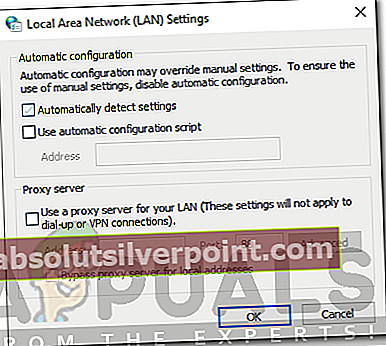
- Κάντε κλικ Εντάξει.
- Αυτό είναι πιθανότερο να επιλύσει το πρόβλημά σας.